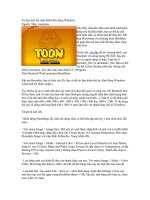cach tang giam do sang man hinh may tinh
Bạn đang xem bản rút gọn của tài liệu. Xem và tải ngay bản đầy đủ của tài liệu tại đây (140.25 KB, 2 trang )
VnDoc - Tải tài liệu, văn bản pháp luật, biểu mẫu miễn phí
Cách tăng giảm độ sáng màn hình laptop
Cách chỉnh độ sáng màn hình máy tính rất quan trọng vì nó ảnh hưởng trực tiếp
đến thị giác của người dùng. Vậy làm thế nào để thay đổi độ sáng màn hình của máy
tính để phù hợp với tính chất công việc của mỗi người? Trong bài viết này VnDoc sẽ
hướng dẫn các bạn cách chỉnh độ sáng màn hình laptop chi tiết và trên các hệ điều
hành để các bạn cùng tham khảo.
1. Cách chỉnh độ sáng màn hình Win 7, 8
Mặc định Win 7 8 thiết lập độ sáng win 7, 8 khá phù hợp với đa số người dùng trong chế
độ đang sạc, tuy nhiên nếu chạy bằng pin thì độ sáng tự động được giảm xuống nhằm
tăng thời gian sử dụng laptop. Để chỉnh độ sáng màn hình máy tính trong Windows 7 và
Windows 8 bạn có thể làm như sau:
Dùng phím chức năng để tăng giảm độ sáng màn hình máy tính:
Mặc định tất cả các laptop đều có phím chức năng trên bàn phím để điều chỉnh độ sang
laptop thường là tổ hợp phím Fn + phím F4 để giảm độ sáng và phím F5 để tăng độ sáng.
Chỉnh độ sáng màn hình máy tính trong Windows Mobility Center
Nhấn tổ hợp phím sau:
Win 7: Windows + X
Win 8, 8.1: Windows + X --> Chọn Mobility Center
Hoặc
Click chuột phải vào biểu tương pin chọn --> Windows Mobility Center
VnDoc - Tải tài liệu, văn bản pháp luật, biểu mẫu miễn phí
Mở run chạy lệnh: mblctr
Đây đây các bạn có thể dễ dàng điều chỉnh độ sáng tại phần Display brightness và còn
một số tùy chọn khác nữa về pin, wifi, máy chiếu... Lúc này nếu muốn tăng hay giảm độ
sáng màn hình máy tính thì bạn chỉ cần điều chỉnh thanh trượt trong phần Display
Brightness.
2. Cách chỉnh độ sáng màn hình trên windows 10
Tăng giảm độ sáng trong Windows Mobility Center
Đây là 1 trung tâm thiết lập của Windows không chỉ tăng giảm độ sáng màn bạn còn có
thể tùy chỉnh nhiều thiết lập khác, trước tiên nhấn tổ hợp phím Windows + X và chọn
Mobility Center (Hoặc click chuột phải vào biểu tượng pin chọn Windows MObility
Center).
Lúc này bạn cũng chỉnh độ sáng màn hình laptop ở Display Brightness tương tự trên
Windows 8, 8.1.
Chúc các bạn thành công!